Ak už nechcete mať k Outlook na webe pripojené ďalšie e-mailové konto, môžete pripojenie konta odstrániť. Odstránite len pripojenie medzi druhým kontom a aplikáciou Outlook na webe a nie e-mailové konto ani e-mailové správy. Táto téma sa vzťahuje na pracovné a školské kontá v Microsoft 365.
Poznámky: Spoločnosť Microsoft v septembri 2018 odstráni možnosť pridania nových kont do Outlooku na webe pomocou funkcie Pripojené kontá.
-
Po 15. septembri 2018 už nebude možné pripojiť nové kontá.
-
Kontá pripojené pred 15. septembrom 2018 sa budú naďalej synchronizovať obvyklým spôsobom do 30. októbra 2018.
-
30. októbra 2018 sa prestane synchronizovať e-mail všetkých pripojených kont.
-
15. novembra 2018 sa možnosť Pripojené kontá (Nastavenia > Pošta > Kontá) odstráni z Outlooku na webe.
-
E-mail, ktorý sa už synchronizoval, sa bude naďalej zobrazovať v priečinku doručenej pošty, pokiaľ ho neodstránite manuálne.
Čo sa stane s mojím existujúcim e-mailom, keď odstránim pripojenie? Všetky e-mailové správy, ktoré sa importovali do aplikácie Outlook na webe, zostanú k dispozícii aj po odstránení e-mailového konta.
Pred odstránením e-mailového konta z Outlook na webe odporúčame, aby ste sa prihlásili k pôvodnému poskytovateľovi e-mailu priradenému k daného kontu a aby ste sa uistili, že sa tam nachádzajú kópie vašich e-mailových správ. Ak áno, po odstránení konta môžete odstrániť všetky e-mailové správy tohto konta z Outlook na webe a stále budete mať k dispozícii kópiu e-mailového poskytovateľa. Ak tam nie sú, po odstránení konta môžete e-mailové správy uložiť do priečinka v Outlook na webe namiesto ich odstránenia.
Odstránenie pripojenia medzi ďalším kontom a Outlookom na webe
-
Na paneli s nástrojmi Outlooku vyberte položku Nastavenia

-
V časti Nastavenia aplikácie vyberte položku Pošta.
-
Na navigačnej table vyberte položku Pošta a v časti Kontá vyberte položku Pripojené kontá.
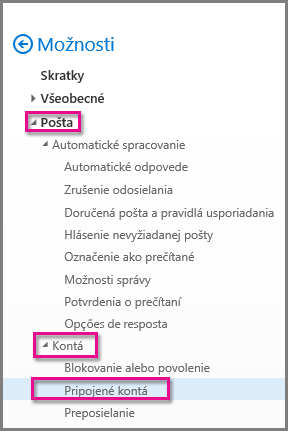
-
Vyberte konto, ktoré chcete odstrániť, a potom vyberte položku Odstrániť

-
Vyberte možnosť Áno a potvrďte, že sa chcete prestať pripájať ku kontu.
-
Keď odstránite konto z aplikácie Outlook na webe, môžete odstrániť aj všetky e-mailové správy, ktoré sa naďalej zobrazujú v Outlooku.
Pozrite tiež
Odstránenie všetkých e-mailov v Outlooku na webe
Pripojenie e-mailových kont v Outlooku na webe (Microsoft 365)
Pripojené kontá už nie sú podporované v Outlook na webe (kontá Microsoft 365 for business)










